Конспект уроку з інформатики для 5 класу на тему: "Створення та опрацювання однорівневих списків у текстовому процесорі WORD 2010 "
Створення та опрацювання однорівневих списків у текстовому процесорі WORD 2010
Цілі:
• навчальна: навчити учнів створювати однорівневі маркіровані та нумеровані списки, змінювати вид маркеру та вид нумерації, форматувати об’єкти текстового документа;
• розвивальна: сприяти всебічному розвитку, розвивати логічне мислення дітей, уміння оперувати раніше отриманими знаннями, уміння критично оцінювати отриману інформацію;
• виховна: виховувати інтерес до вивчення інформатики та любов до України у відображанні характеру нашого народу.
Хід уроку
І. Організаційний етап
ІІ.Актуалізація знань
Демонстрація: зміст підручника, класного журналу зі списками учнів, меню шкільної їдальні.
Питання вчителя до учнів:
- Що таке список?
- Де ми зустрічаємо списки?
- Для чого використовують списки?
Завдання вчителя до учнів:
Визначте описи текстових фрагментів, які доцільно оформити у вигляді списку:
- Розклад руху поїздів;
- Детективна історія;
- Перелік ліків в аптеці;
- Опис зеленого гаю.
Учитель. Як ви вже зрозуміли відповівши на питання, що тема нашого уроку «Створення та опрацювання однорівневих списків у текстовому процесорі WORD 2010».
IІІ. Вивчення нового матеріалу
Розповідь учителя (із демонструванням презентації на екрані)
Список у текстовому документі - це набір текстових об'єктів (слів, словосполучень, речень тощо), які відділені за допомогою позначок.
У текстовому процесорі WORD 2010 можна створити три типи списків:
Нумерований. На початку кожного абзацу стоїть порядковий номер або літера.
Літературні казки:
- «Фарбований лис»
- «Хуха-Моховинка»
- «Цар Плаксій та Лоскотон»
- «Незвичайні пригоди Алі в країні Недоладії»
- «Фарбований лис»
- «Хуха-Моховинка»
- «Цар Плаксій та Лоскотон»
- «Незвичайні пригоди Алі в країні Недоладії»
Маркований. На початку кожного абзацу стоїть спеціальний символ — маркер
Літературні казки:
- Фарбований ліс
- Хуха-Моховинка
- Цар Плаксій та Лоскотон
- Незвичайні пригоди Алі в країні Недоладії
- Фарбований ліс
- Хуха-Моховинка
- Цар Плаксій та Лоскотон
- Незвичайні пригоди Алі в країні Недоладії
Учитель: Як Ви вважаєте, коли використовувати доречно нумеровані, а коли марковані списки?
Послідовність приготування чаю:
1. Налити в чайник води
2. Поставити чайник на вогонь
3. У чашку покласти пакетик чаю та 1-2 ложки цукру (за бажанням)
4. Кип’яток налити в чашку
5. Почекати 1 хвилину - і чай готовий.
Висновок: нумеровані списки використовують для однотипних даних, які можна впорядкувати та пронумерувати
Купити в магазині:
- Молоко
- Хліб
- Масло
- Йогурт
- Цукерки
Висновок: марковані списки використовують для зв'язування між собою невпорядкованих даних
Запитання до учнів. У яких із перелічених випадків варто використовувати нумерований, а в яких краще маркований список?
- План дослідів;
- Перелік підручників;
- Опис вражень від екскурсії;
- Рецепт покрокового приготування страви;
Існує кілька способів оформлення фрагмента тексту у вигляді списку.
 І спосіб. Основний. До початку введення списку слід розмістити курсор у потрібному місці документа і виконати Основне Абзац Маркери або Нумерація (Пояснення матеріалу проходить у текстовому процесорі WORD 2010 )
І спосіб. Основний. До початку введення списку слід розмістити курсор у потрібному місці документа і виконати Основне Абзац Маркери або Нумерація (Пояснення матеріалу проходить у текстовому процесорі WORD 2010 )
Для вибору іншого виду маркера чи номера слід вибрати кнопку біля потрібного типу списку та у відкритому переліку Бібліотека маркерів або Бібліотека нумерованих списків вибрати потрібний варіант оформлення. Після цього можна вводити перший елемент списку.
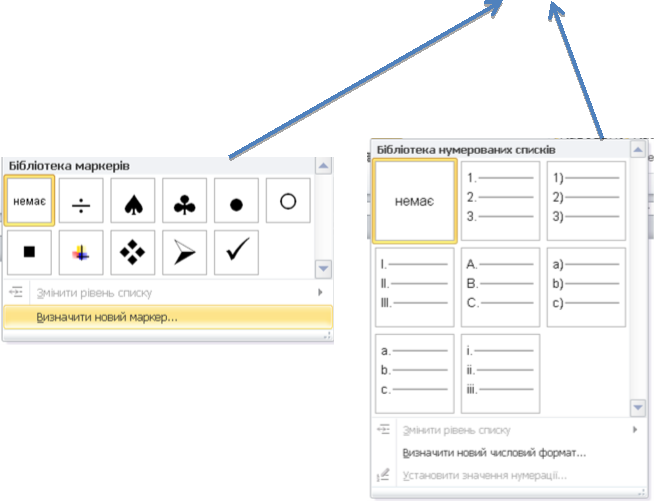
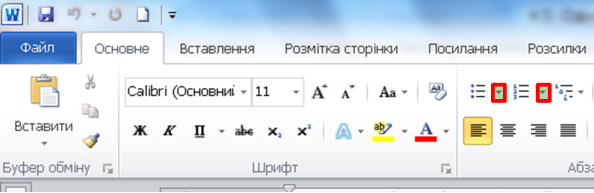
Спосіб 2
Після введення першого елемента списку потрібно натиснути клавішу Enter - у наступному рядку автоматично з'являться номер або маркер. Коли останній елемент списку буде введено, потрібно повторно вибрати кнопку відповідного списку на Стрічці, або двічі натиснути Enter, або видалити номер чи маркер клавішею Backspace.
II спосіб. Перетворення абзаців на список. Якщо деякі абзаци введеного раніше тексту, потрібно оформити як список, то слід:
- Виділити потрібні абзаци.
- Вибрати на Стрічці кнопку меню відповідного типу списку: Маркери або Нумерація
- Вибрати у списку потрібний вид маркера чи номера.
Після цього біля першого рядка кожного з виділених абзаців з'явиться вибраний маркер або номер. (Пояснення матеріалу проходить у текстовому процесорі WORD 2010 )
ІІІ спосіб. Автоматичне створення списку. Розмістивши курсор у потрібному місці документа, слід увести деякі символи, які визначають вид бажаного списку, і натиснути клавішу Пропуск. Одразу ж умовні символи перетворяться на відповідний маркер або номер. Далі можна розпочинати введення першого елемента списку. (Пояснення матеріалу проходить у текстовому процесорі WORD 2010 )
Для автоматичного створення списку потрібно ввести символи:
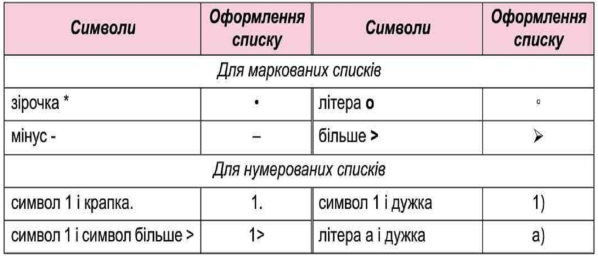
Марковані та нумеровані списки належать до так званих однорівневих списків.
У текстовому процесорі можна створити третій тип списків - багаторівневий, у якому елементи списку можуть бути вкладені інші списки. (Приклади оформлення та пояснення матеріала проходить у текстовому процесорі WORD 2010)
 Список покупок:
Список покупок:
-
Продукти
-
Фрукти та овочі
- Картопля
- Капуста
- Гранат
- Апельсин
-
Молочні продукти
- Молоко
- Йогурт
-
Фрукти та овочі
-
Побутова хімія
- Засіб для миття посуду
- мило
- Шампунь для волосся
ІV. Фізкультхвилинка
V. Формування вмінь та навичок
Повторення правил поведінки в комп’ютерному класі.
Робота за комп’ютером.
(Другу частину нового матеріалу учні опрацьовують шляхом досліджень)
Дослідження 1. Редагування списків у WORD 2010.( додаток 1)
-
 Enter.
Enter.
- Backspace або Delete.
-
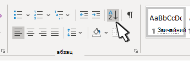 Контекстне меню.
Контекстне меню.
- Сортування.
Дослідження 2 . Форматування списків у WORD 2010.(додаток 2)
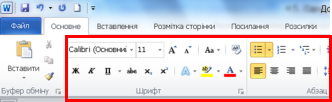
- Відформатувати створений список;
-
 Табуляція;
Табуляція;

- Створити власний формат оформлення списку
VI. Підбиття підсумків уроку
1. Що таке списки?
2. На які види поділяються списки?
3. Як змінити тип маркера?
4. Для яких цілей використовують маркіровані та нумеровані списки? Де використовують списки?
5. В яких підручниках ви зустрічали списки?
Домашнє завдання
Додаток 1
Дослідження 1
1. Enter
І. Встановити маркований список
Зима
Весна
Осінь
2. Backspace або Delete
ІІ.Встановити нумерований список
Зима
Весна
Літо
Літо
Осінь
3. Контекстне меню
1) Створити багаторівневий список, використовуючи
зменшити або збільшити відступ
- Зима
- Грудень
- Січень
- Лютий
-
Весна
- Березень
- Квітень
- Травень
- Літо
- Червень
- Липень
- Серпень
- Осінь
Вересень
Жовтень
Листопад
2)Продовжити нумерацію
- Зима
- Весна
- Літо
- Осінь
- Установити значення з 5 номера
- Зима
- Грудень
- Січень
- Лютий
-
Перезапустити з 1номера
- Картопля
- Капуста
- Гранат
- Апельсин
- Сортування
Виконати сортування за абзацами; текст; за зростанням.
Список кольорів
Червоний,
Фіолетовий
Синій,
Помаранчевий,
Зелений,
Жовтий,
Блакитний,
Додаток 2
Дослідження 2
- Відформатувати створений список:
- Змінити вид маркера
«Сім чуде́с Украї́ни» — сім історико-культурних пам'яток України.
- Києво-Печерська Лавра
- Софія Київська
- Софіївка
- Херсонес Таврійський
- Заповідник «Кам'янець»
- Святогірська Лавра
- Хортиця
- Почаївська Лавра
2)Табуляція
Установіть на горизонтальній лінійці такі відступи елементів списку:
- Відступ маркера від лівого поля – 2см;
За функцією:
- головне меню додатка
- спливаюче меню
- контекстне меню
-
системне меню
- Відступ тексту елементів списку від маркера – 1см.
За функцією:
- головне меню додатка
- спливаюче меню
- контекстне меню
- системне меню
Установити та змінити позиції табуляції у вікні Табуляція
- головне меню додатка
- спливаюче меню
- контекстне меню
- системне меню
- Створити власний формат оформлення списку
(вибрати довільно шрифт, розмір, колір)
ТОП-10 страв української кухні
 Червоний борщ
Червоний борщ
Сало
Холодець
Сирники
Голубці
Вареники
Деруни
Котлети по-київськи
Гречаники
Бігос


про публікацію авторської розробки
Додати розробку
